जब इंटरनेट की दुनिया की खबरों, संगीत और फिल्मों, सोशल मीडिया और बहुत कुछ तक पहुंचने की बात आती है तो वेब ब्राउज़र सबसे आवश्यक हिस्सा हैं। यह हमारी उत्पादकता को प्रभावित करता है, और यह एक गंभीर समस्या है जब वेब ब्राउज़र में कुछ गलत हो जाता है, और यह बिल्कुल भी काम नहीं कर पाता है। यह समस्या सभी उपयोगकर्ताओं के लिए सामान्य है, और वेब ब्राउज़र समस्या निवारण कठिन नहीं है, क्योंकि समस्या निवारण चरण सभी के लिए समान हैं।
विंडोज़ पर ब्राउज़र समस्याओं का निवारण कैसे करें
इससे पहले कि हम कंप्यूटर का समस्या निवारण शुरू करें, हमें यह पहचानना होगा कि ब्राउज़र में क्या खराबी है। कई समस्या निवारण विधियाँ हैं, और बुनियादी बातों से शुरुआत करना सबसे अच्छा है।
समाधान 1: अपना इंटरनेट कनेक्शन जांचें
यह देखने के लिए सुविधाजनक प्रक्रियाओं में से एक है कि क्या यह आपके ब्राउज़र या इंटरनेट के साथ कोई समस्या है, किसी अन्य ब्राउज़र एप्लिकेशन को आज़माएं और जांचें कि इंटरनेट काम कर रहा है या नहीं। हम मोबाइल फोन या टैबलेट जैसे विभिन्न उपकरणों का भी उपयोग कर सकते हैं और उपलब्ध ब्राउज़रों में कुछ खोज सकते हैं या कुछ ऑनलाइन ऐप खोल सकते हैं और देख सकते हैं कि वे काम कर रहे हैं या नहीं।
यदि सब कुछ एक ही इंटरनेट कनेक्शन के साथ काम कर रहा है, तो इसका मतलब है कि यह आपके ब्राउज़र में एक समस्या है और इसे ठीक करने की आवश्यकता है। अन्यथा, सभी ब्राउज़रों और उपकरणों में एक जैसी समस्या होती है, इसलिए यह आपके इंटरनेट कनेक्शन की समस्या है और इसका ब्राउज़र से कोई लेना-देना नहीं है।
समाधान 2: ब्राउज़र एक्सटेंशन हटाएँ
आपके ब्राउज़र से जुड़े एक्सटेंशन के कारण समस्या हो सकती है। ब्राउज़र से सभी अनावश्यक एक्सटेंशन अनइंस्टॉल करें। आप ब्राउज़र में एक्सटेंशन विकल्प में अपने ब्राउज़र से जुड़े एक्सटेंशन आसानी से पा सकते हैं।
क्रोम ब्राउज़र के लिए
यदि आप क्रोम का उपयोग कर रहे हैं, तो स्क्रीन और सेटिंग्स के ऊपर दाईं ओर कबाब मेनू पर क्लिक करें और उपलब्ध एक्सटेंशन खोजने के लिए एक्सटेंशन पर क्लिक करें। उन्हें एक-एक करके हटाएं और प्रत्येक एक्सटेंशन को हटाने के बाद अपने ब्राउज़र को पुनरारंभ करना जारी रखें:
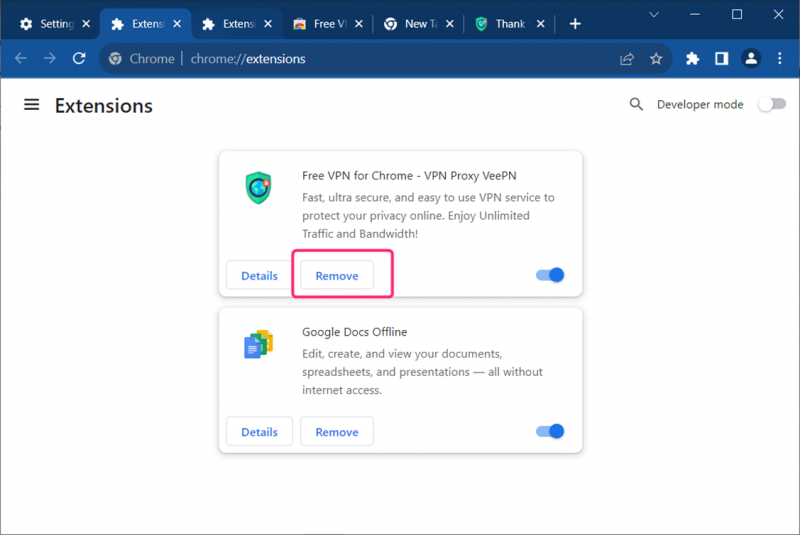
माइक्रोसॉफ्ट एज के लिए
यदि आप 'Microsoft Edge' का उपयोग कर रहे हैं तो ब्राउज़र में कबाब मेनू पर क्लिक करें और फिर क्लिक करें एक्सटेंशन :
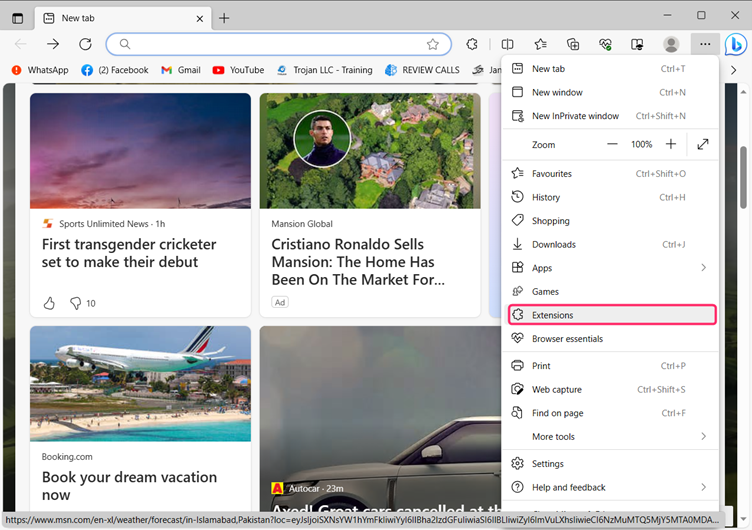
अब आप जिस एक्सटेंशन को हटाना चाहते हैं उसके सामने कबाब मेनू पर क्लिक करें और फिर 'Remove from Microsoft Edge' पर क्लिक करें:
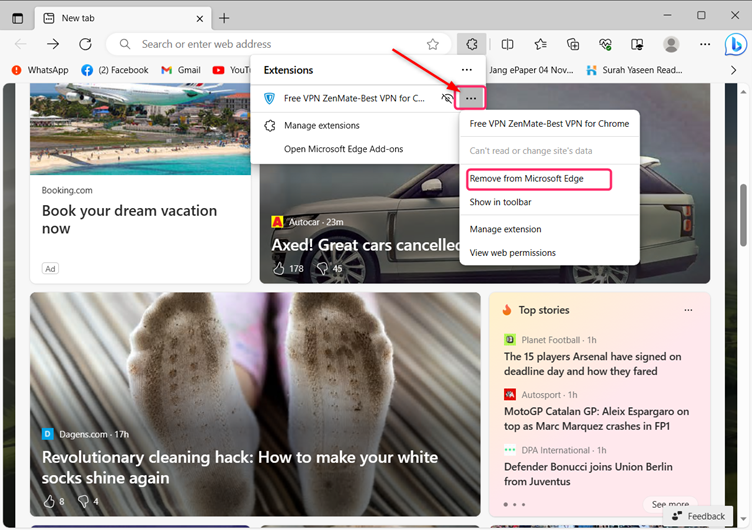
समाधान 3: कैश और कुकीज़ साफ़ करें
कैश ब्राउज़र द्वारा आपके डिवाइस पर सहेजी गई फ़ाइलें हैं और इसमें आपके द्वारा देखी गई वेबसाइट के कुछ अंश शामिल होते हैं। यदि पृष्ठभूमि छवि नहीं बदल रही है, तो हर बार वेबसाइट पर जाने पर छवि डाउनलोड करने का कोई मतलब नहीं है। इस प्रकार कैश ब्राउज़र को वेबसाइट को तेज़ी से लोड करने में मदद करता है, हालाँकि, यदि डेटाबेस कैश दूषित है तो यह अक्सर ब्राउज़र के लिए समस्या पैदा कर सकता है।
इसे वेबपेज के पुराने संस्करणों पर देखा जा सकता है और वेबसाइट पर इंटरैक्टिव घटकों के साथ समस्याएँ हो सकती हैं।
क्रोम ब्राउज़र के लिए
स्टेप 1: ब्राउज़र पेज के ऊपर दाईं ओर कबाब मेनू पर क्लिक करें और अधिक टूल पर जाएं, उसके बाद पर क्लिक करें ब्राउज़र डेटा साफ़ करें :
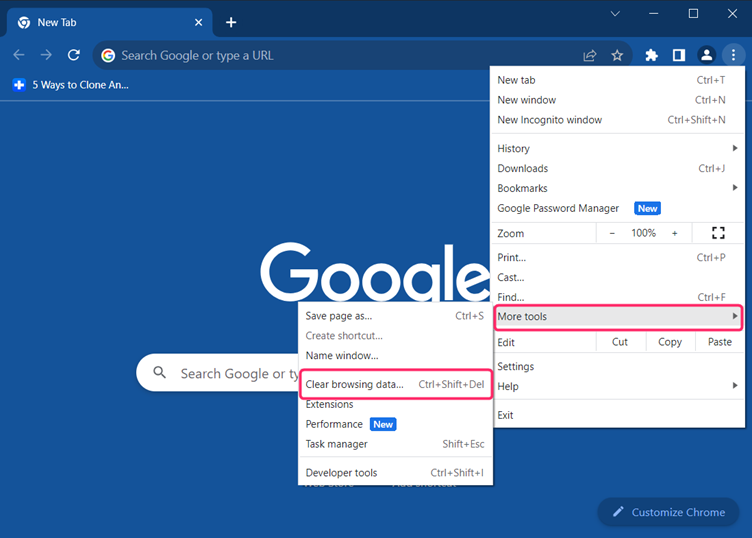
चरण दो: से समय सीमा , पर क्लिक करें पूरे समय ब्राउज़र इंस्टॉल होने के बाद से संग्रहीत डेटा को हटाने के लिए और फिर क्लिक करें स्पष्ट डेटा :
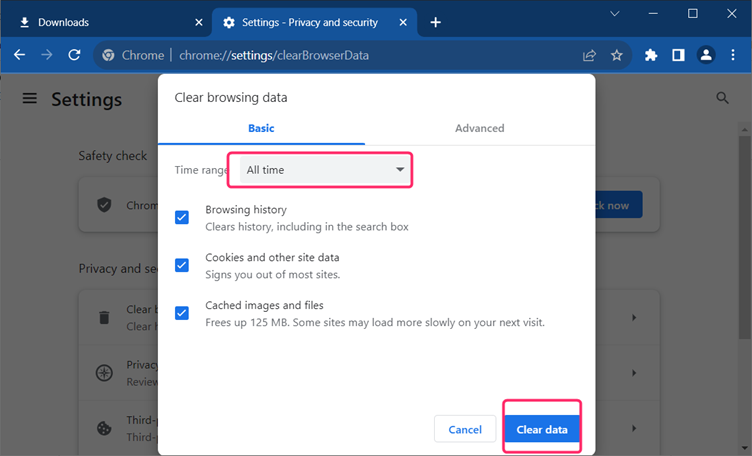
माइक्रोसॉफ्ट एज के लिए
यदि आप Microsoft Edge ब्राउज़र का कैश साफ़ करने के लिए इसका उपयोग कर रहे हैं तो नीचे दिए गए चरणों का पालन करें:
स्टेप 1: ब्राउज़र सेटिंग्स से, पर जाएँ गोपनीयता, खोज और सेवाएँ :
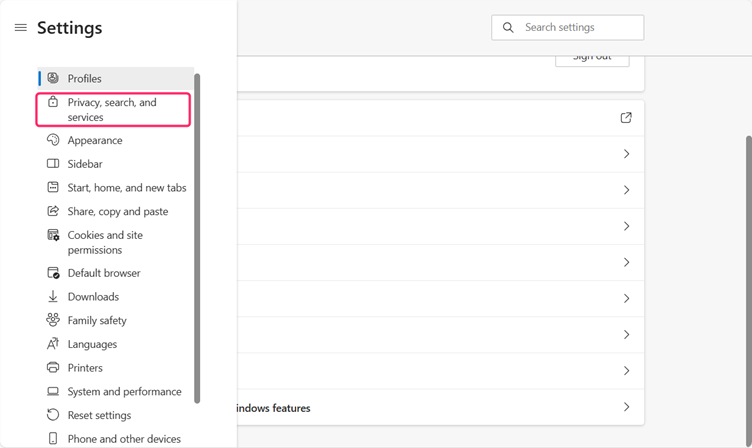
चरण दो: पर क्लिक करें चुनें कि क्या साफ़ करना है और वहां से सभी विकल्प चुनें उसके बाद चयन करें पूरे समय समय में और क्लिक करें अभी स्पष्ट करें :
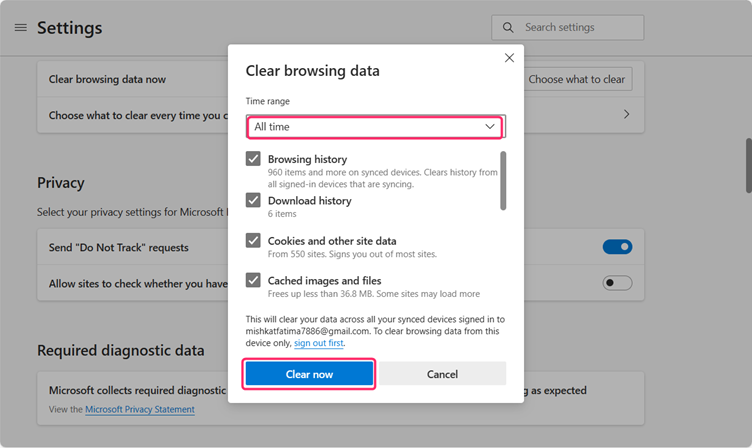
समाधान 4: फ़ैक्टरी सेटिंग्स रीसेट करें
अंतिम सुधार जो वास्तव में मदद कर सकता है वह है ब्राउज़र को उसकी डिफ़ॉल्ट सेटिंग्स पर पुनर्स्थापित करना यदि यह अभी भी सामान्य रूप से काम नहीं कर रहा है। यह आपके ब्राउज़र से जुड़े सभी एक्सटेंशन हटा देगा और सभी कुकीज़ और कैश साफ़ कर देगा:
क्रोम ब्राउज़र के लिए
यदि आप क्रोम ब्राउज़र का उपयोग कर रहे हैं, तो कैश साफ़ करने के लिए निम्न चरणों का पालन करें।
स्टेप 1: पर क्लिक करें सेटिंग्स फिर से करिए ब्राउज़र सेटिंग्स में:
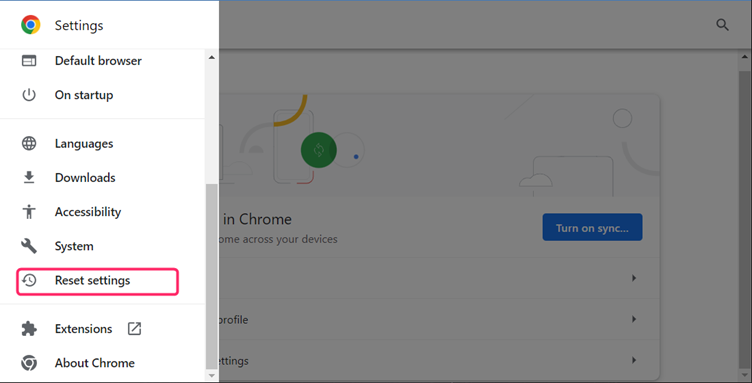
चरण दो: 'के सामने छोटे तीर के निशान पर क्लिक करें सेटिंग्स को उनके मूल डिफ़ॉल्ट पर पुनर्स्थापित करें ”:
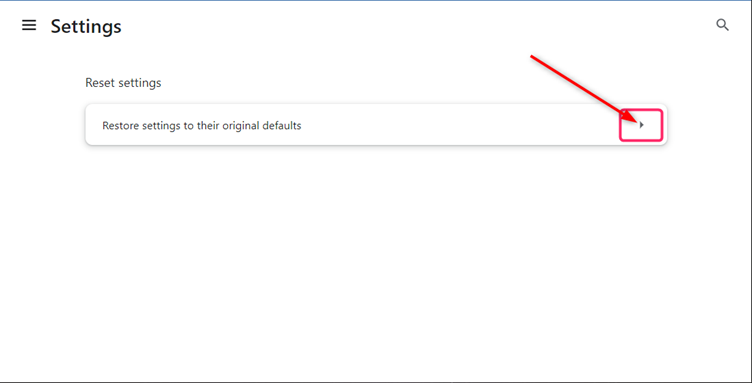
चरण 3: अंत में, पर क्लिक करें सेटिंग्स फिर से करिए अपने ब्राउज़र की फ़ैक्टरी सेटिंग्स को पुनर्स्थापित करने के लिए:
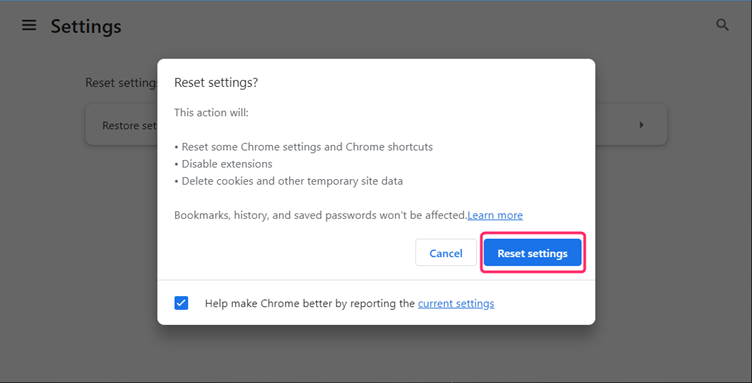
माइक्रोसॉफ्ट एज के लिए
आपके Microsoft Edge पर फ़ैक्टरी रेस्ट के लिए, प्रक्रिया Chrome ब्राउज़ के समान ही है।
समाधान 5: अपना ब्राउज़र पुनः स्थापित करें
यदि आप अभी भी अपने ब्राउज़र को सामान्य रूप से काम करने में संघर्ष कर रहे हैं तो ब्राउज़र को सिस्टम से अनइंस्टॉल करें। पुनर्स्थापना के परिणामस्वरूप, सभी अस्थायी फ़ाइलें हटा दी जाएंगी जो दूषित हो सकती हैं, और सुनिश्चित करें कि आप ब्राउज़र के अद्यतित संस्करण का उपयोग कर रहे हैं। विंडोज़ पर स्टार्ट मेनू से, सेटिंग्स खोलें, ऐप्स पर जाएं और चयन करें ऐप्स और सुविधाएं :
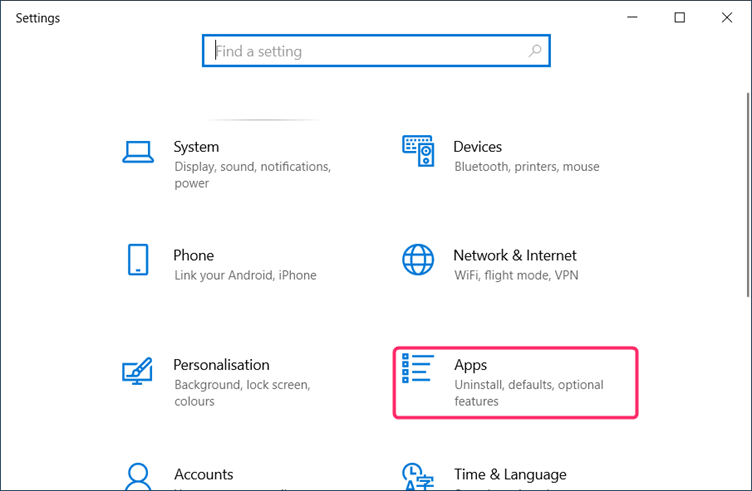
जिस ब्राउज़र को आप अनइंस्टॉल करना चाहते हैं उस पर क्लिक करें और फिर क्लिक करें स्थापना रद्द करें :
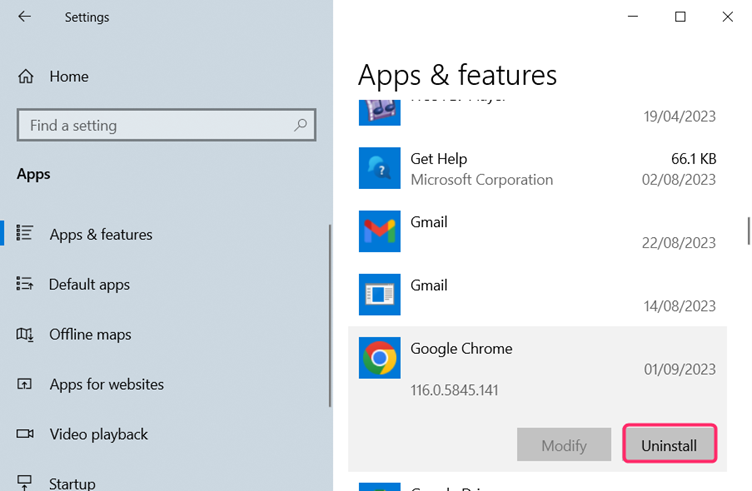
ब्राउज़र को अनइंस्टॉल करने के बाद, ब्राउज़र के अपडेटेड वर्जन को दोबारा इंस्टॉल करें।
निष्कर्ष
ब्राउज़र का समस्या निवारण करना कठिन नहीं है, क्योंकि सभी ब्राउज़र के लिए समस्या निवारण के तरीके काफी समान हैं। समस्या निवारण के लिए विभिन्न तरीकों को आज़माने से पहले यह जांचना शुरू करें कि आपका इंटरनेट कनेक्शन काम कर रहा है या नहीं और यह देखना कि वास्तव में आपके ब्राउज़र में क्या हुआ।